- Auteur Lauren Nevill [email protected].
- Public 2023-12-16 18:51.
- Dernière modifié 2025-01-23 15:19.
Microsoft Word ou simplement "Word" est un éditeur de texte permettant de créer, éditer, visualiser des documents au format texte. L'éditeur dispose d'un certain nombre d'outils qui vous permettent de formater des documents, notamment en modifiant l'arrière-plan de la page.
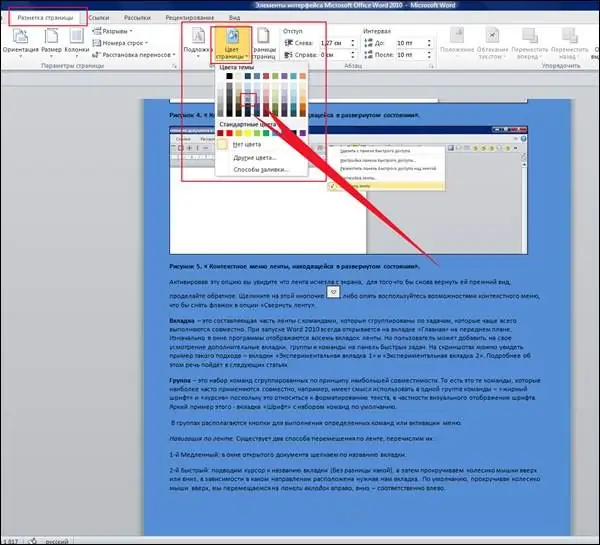
Avec l'aide de cette application bureautique, vous pouvez créer un fond transparent de la page ou la peindre dans n'importe quel ton, ou sélectionner un paragraphe en le remplissant de n'importe quelle couleur. Cette fonction peut être nécessaire pour donner une individualité au texte, afin d'attirer l'attention des lecteurs sur certains points.
Nous avons décidé de faire le fond de la page en « Word », d'aller dans le menu et de se référer à l'icône « design » située sur le panneau supérieur de l'éditeur. Pour remplir un fragment de couleur, sélectionnez-le, puis ouvrez la fenêtre "bordures de page" et sélectionnez les paramètres nécessaires: bordures - couleur - paramètres (paragraphe) - remplissage - "ok".
Il est encore plus facile de rendre l'arrière-plan en pleine page de Word encore plus facile. Ouvrez Design - Couleur de la page et sélectionnez la couleur que vous voulez. Ça y est, c'est fait. Si vous souhaitez rendre le document plus intéressant, cliquez sur "méthodes de remplissage", dans la fenêtre déroulante sélectionnez l'option souhaitée parmi celles proposées:
- dégradé - remplissage changeant en douceur, deux couleurs sont disponibles, il existe des blancs prêts à l'emploi;
- texture - vous pouvez choisir parmi les échantillons proposés ou télécharger votre fichier à partir du dossier;
- design à motifs - vous pouvez créer des ombrages et des arrière-plans de différentes couleurs;
- dessin - défini par analogie avec le motif.
Lors du chargement d'une image, les dimensions sont importantes. Une petite image sera répétée plusieurs fois, tandis qu'une grande, au contraire, ne s'affichera pas complètement. Ensuite, spécifiez la couleur et le ton souhaités, le type de trait (horizontal, vertical, diagonal), cliquez sur "ok".
Revenez à la position de départ - faire un fond blanc n'est pas non plus difficile. Cliquez sur l'icône: couleur de la page - pas de couleur. L'arrière-plan donnera à la page un aspect intéressant - "Word" propose des exemples, ainsi que la possibilité de personnaliser vos paramètres: langue, texte, police.






